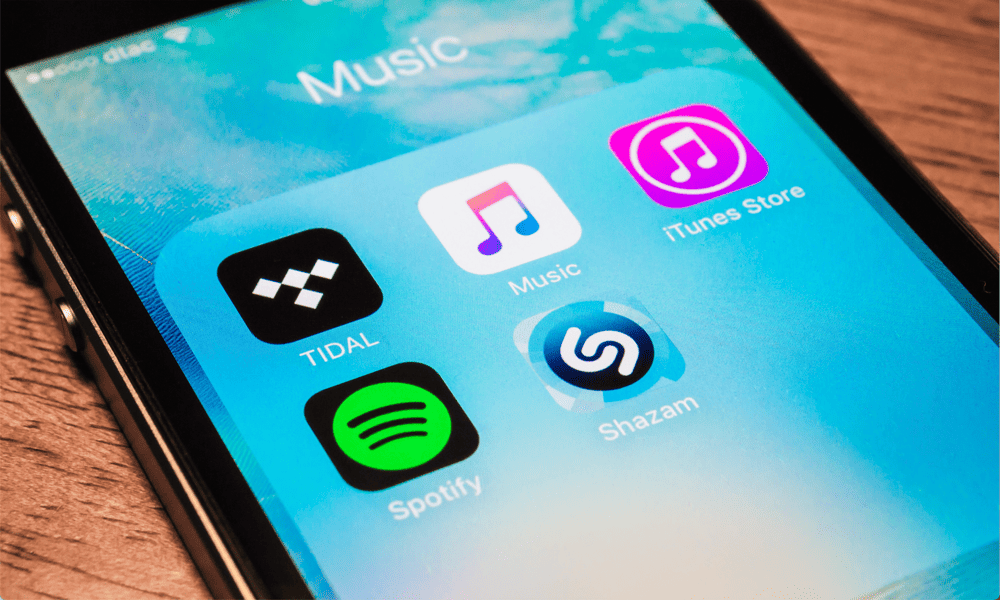Kaip nustatyti „Facebook Analytics“ ir „Facebook“ priskyrimą: socialinės žiniasklaidos ekspertas
„Facebook“ Analizė Facebook / / September 25, 2020
Norite geriau suprasti, kas yra ir kas nėra jūsų „Facebook“ rinkodara? Ar naudojate du galingiausius „Facebook“ siūlomus analizės įrankius?
Šiame straipsnyje sužinosite, kaip nustatyti „Facebook Analytics“ ir „Facebook“ priskyrimą.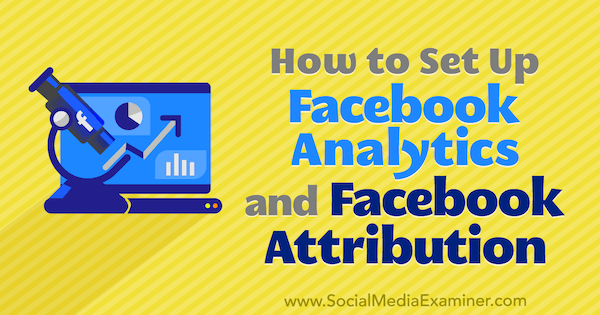
Kaip nustatyti „Facebook Analytics“
The „Facebook Analytics“ platforma yra nemokamas įrankis, skirtas stebėti ir analizuoti, kaip žmonės sąveikauja su jūsų puslapiais, svetaine ir programomis. Jis panašus į „Google Analytics“, nes leidžia stebėti vartotojų elgseną, kurti vartotojų grupes ir stebėti kanalus.
Štai kaip pradėti jį naudoti analizuojant „Facebook“ rinkodaros pastangas.
1: prijunkite duomenų šaltinius prie „Facebook Analytics“
Visuotiniame „Facebook“ verslo valdytojo meniu rasite „Analytics“ platformą skiltyje „Matavimas ir ataskaita“. „Facebook“ taip pat turi atskirą „Facebook Analytics“ programą mobiliesiems („iOS“ ir „Android“), kurią galite atsisiųsti ir naudoti kelyje.
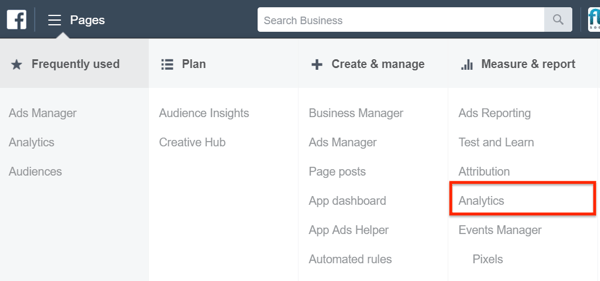
„Analytics“ informacijos suvestinėje esate paraginti pasirinkti visus norimus analizuoti įvykių šaltinius. Įvykių šaltinis yra subjektas, iš kurio „Facebook“ gali semtis duomenų, įskaitant programas, puslapius ir taškus.
Pažymėkite norimų stebėti įvykių šaltinių žymimuosius laukelius, kurie sukurs stebimų šaltinių ir kanalų grupę. Baigę dešinėje spustelėkite Kurti grupę.
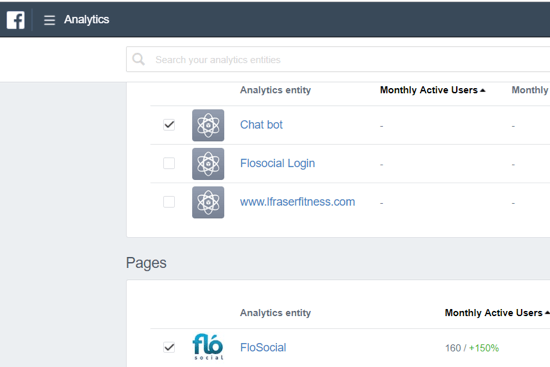
Šių šaltinių duomenys dabar yra lyginami ir rodomi skirtuke Apžvalga.
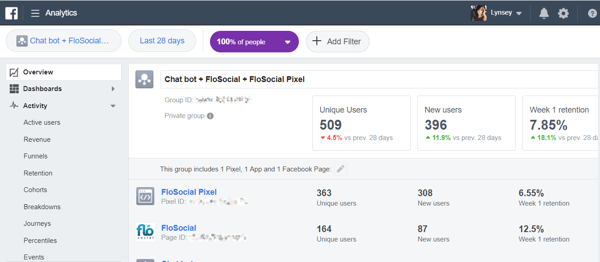
2: „Facebook Analytics“ sukurkite stebėjimo informacijos suvestinę
Sukūrę tinkintą informacijos suvestinę galite greitai filtruoti duomenis, kad galėtumėte sutelkti dėmesį į svarbiausią informaciją, kurią norite sekti.
„Pro“ patarimas: Prieš nustatant informacijos suvestinę ar kanalą, naudinga suskaidyti jums naudingą informaciją ir duomenis. „Facebook Analytics“ leidžia filtruoti, tikslinti ir sekti duomenis, kuriuos renka iš įvykių šaltinių ir kanalų, tačiau nustatę, kas naudingiausia jūsų verslui, išvengsite duomenų pertekliaus.
Kairiajame naršymo lauke spustelėkite skirtuką Informacijos suvestinės, tada mygtuką Kurti informacijos suvestinę.
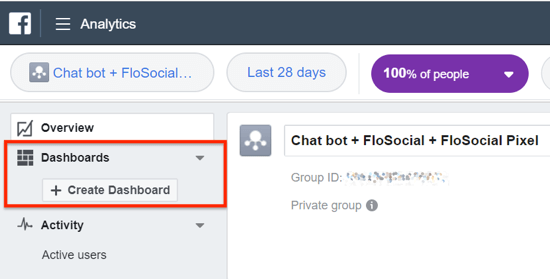
Iššokančiajame laukelyje įveskite informacijos suvestinės pavadinimą. Jei norite, kad kiti jūsų komandos žmonės galėtų peržiūrėti šią informacijos suvestinę, įjunkite informacijos suvestinės matomumą. Tada spustelėkite Pradėti.
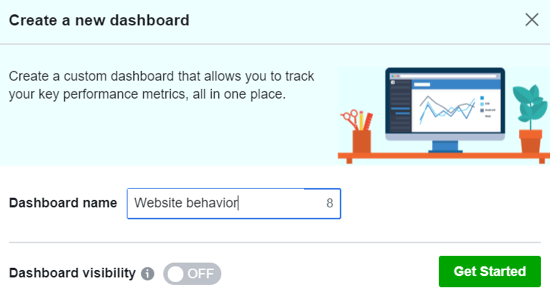
Kitas žingsnis - informacijos, kurią norite stebėti, įtraukimas į informacijos suvestinę ir diagramų kūrimas bei jūsų verslui aktualių filtrų pridėjimas.
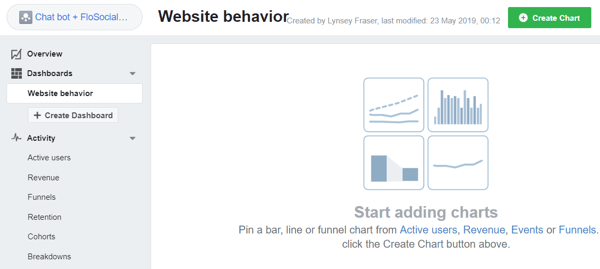
Spustelėkite Įvykiai ir pasirinkite norimo stebėti įvykio tipą. Tai gali būti įprastas svetainės įvykis, pvz., Potencialūs klientai ar pirkimai, arba tai, kiek jūsų klientai sąveikauja su jūsų programa ar „chatbot“.
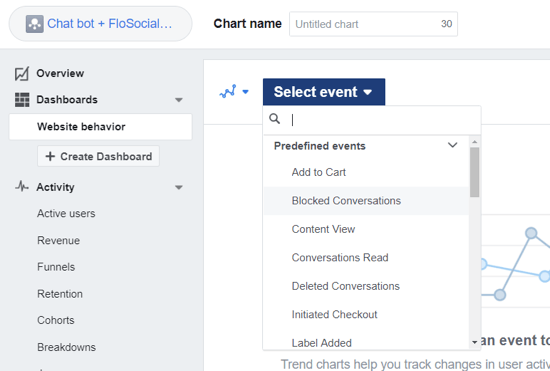
Tada galite pridėti filtrų, kad neįtrauktumėte arba įtrauktumėte tam tikras sąlygas, pvz., Visus „Facebook“ nurodytus svetainės lankytojus arba žmones, kurie jau įsigijo iš jūsų.
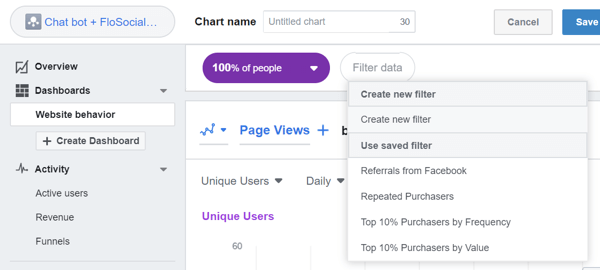
Tada pasirinkite papildomus laiko ar šaltinio filtrus. Pvz., Jei per pastarąsias 28 dienas rodėte skelbimą, kad pritrauktumėte žmones į savo svetainę, galite pridėti filtrą, kad pašalintumėte žmones, apsilankiusius svetainėje, iš savo mobiliojo telefono naršyklės.
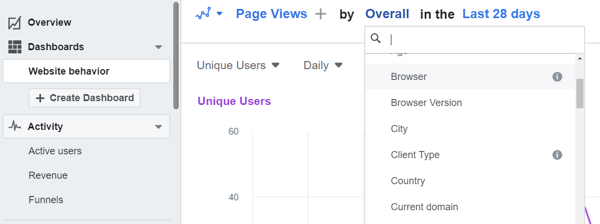
Kai baigsite pasirinkti ir patikslinti norimą rodyti informaciją, spustelėkite Išsaugoti ir Pridėti prie informacijos suvestinės. Pakartokite šį procesą, kol pridėsite ir filtruosite visą informaciją, kurią norite rodyti savo pasirinktiniame prietaisų skydelyje.
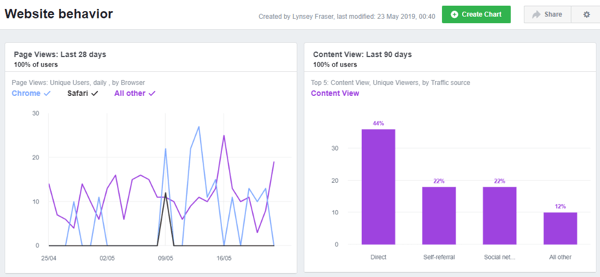
Atminkite, kad galite sukurti kelias informacijos suvestines, kad galėtumėte atskirai stebėti skirtingus šaltinius ar laikotarpius.
Duomenų vizualizavimo diagramos „Facebook Analytics“
„Facebook Analytics“ leidžia jums pasirinkti įvairių tipų diagramas, kad galėtumėte interpretuoti savo duomenis. Kurdami diagramą, išskleidžiamajame meniu pasirinkite diagramos tipą.
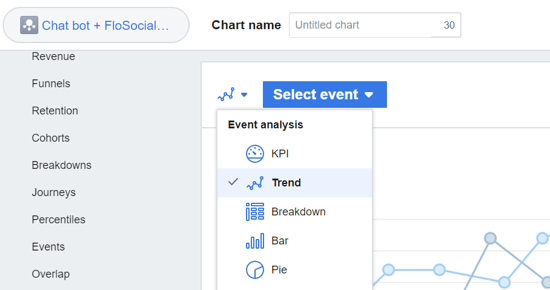
Štai „Facebook“ juostų diagramos pavyzdys:
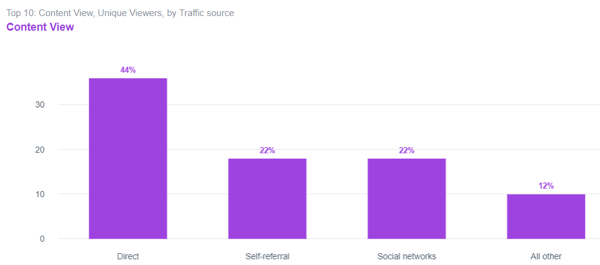
Taip atrodo KPI diagrama:
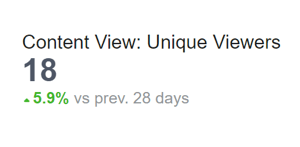
3: sukurkite kanalą „Facebook Analytics“, kad galėtumėte stebėti vartotojų elgseną
„Facebook Analytics“ kanalai padeda apibrėžti chronologinių įvykių seriją, kad būtų galima stebėti elgesio srautą. Norėdami sukurti kanalą, kairiajame naršymo lauke spustelėkite Veikla> Kanalai. Tada dešinėje spustelėkite Sukurti kanalą.
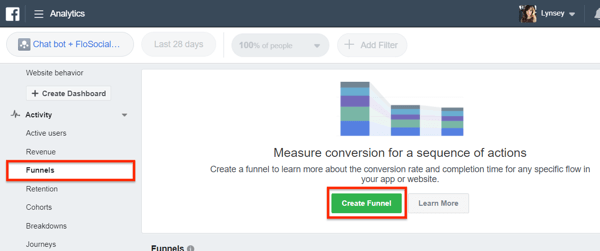
Dabar pridėkite pirmąjį norimo stebėti kanalo žingsnį pasirinkdami jį išskleidžiamajame meniu.
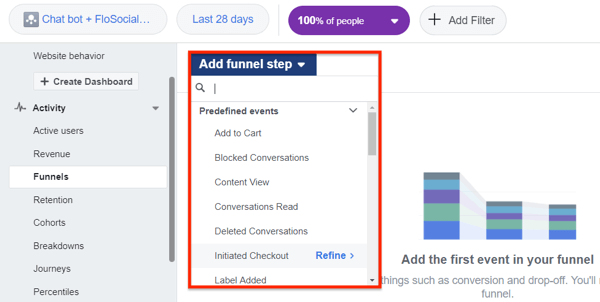
Tada pirmojo pasirinkto įvykio dešinėje spustelėkite pliuso ženklą ir pasirinkite kitą kanalo dalį. Pakartokite šį veiksmą tiek kartų, kiek reikia, kad galėtumėte stebėti visus kanalo įvykius.
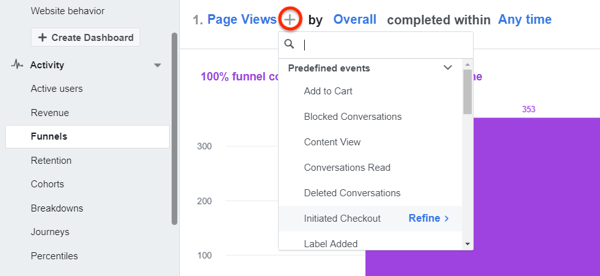
Daugiau informacijos apie žmones, judančius jūsų kanalu, galite rasti pasirinkę suskirstymą. Norėdami tai padaryti, spustelėkite „Bendra“ ir išskleidžiamajame meniu pasirinkite parametrą (pvz., Amžius, Naršyklė ar Lytis).
Žemiau esantis kanalas buvo sukurtas siekiant parodyti, kiek žmonių ėjo nuo svetainės puslapių peržiūros iki formos pildymo, ir ši informacija suskirstyta pagal vartotojo amžių.
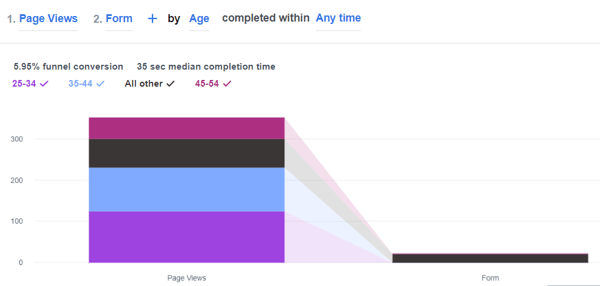
Kai būsite patenkinti kanalo veiksmais, dešinėje spustelėkite trijų taškų piktogramą ir pasirinkite Išsaugoti. Tada pavadinkite kanalą ir spustelėkite Išsaugoti. Šiame etape taip pat galite pridėti kanalą prie pasirinktinio prietaisų skydelio.
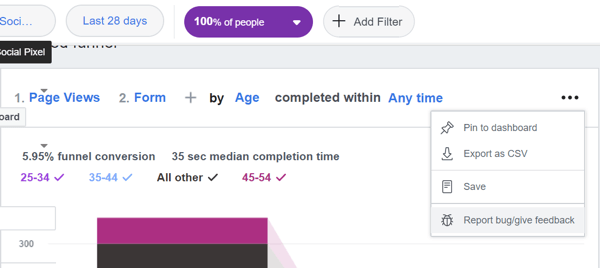
4: sukurkite grupę, kad nustatytumėte klientų elgesio tendencijas
Kohorta - tai grupė žmonių, atliekančių tą patį veiksmą. Pagal kohortas galite matyti pakartotinius pirkinius, kaip žmonės sąveikauja ar juos palaiko jūsų svetainė ir kaip dažnai jie lankosi.
Pavyzdžiui, žmonės, kurie pirko iš jūsų, gali būti viena grupė, o žmonės, kurie lankėsi jūsų įvykių puslapyje, gali būti kita kohorta. Stebėdami savo kohortų elgesį, galite juos geriau suprasti ir naudoti šias įžvalgas, kad patobulintumėte savo skelbimus ir jų sekas.
Norėdami nustatyti kohortą, spustelėkite Veikla> Kohortos, tada spustelėkite Kurti grupę.
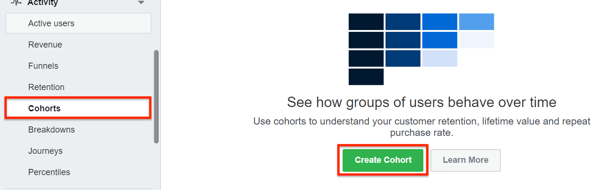
Dabar pridėkite filtrus ir patikslinkite norimus matyti duomenis. Jūsų kohortos duomenys rodys auditorijos išlaikymą kiekvieną savaitę. Pvz., Galite sužinoti, ar jūsų svetainės lankytojų grupė nuo vienos savaitės grįžo į jūsų svetainę kitą savaitę ir kiek jų grįžo savaitę po pirkimo.
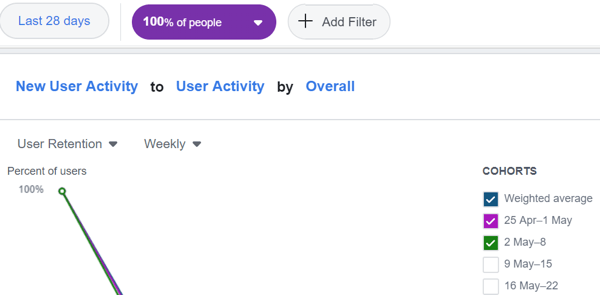
# 5: sukurkite kelionę, norėdami susieti klientų keliones
Norėdami sužinoti, kur jūsų klientai pradeda ir baigia, „Facebook Analytics“ žemėlapyje nurodykite savo kelionę. (Tai panašu į elgesio srautas „Google Analytics“.) Norėdami nustatyti keliones, eikite į „Veikla“> „Kelionės“. Iš dviejų išskleidžiamųjų meniu dešinėje pasirinkite konversijos įvykį ir laikotarpį, kurį norite stebėti.
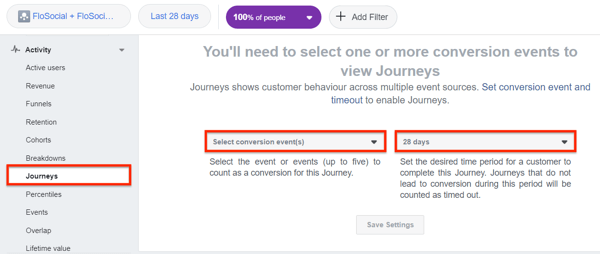
Pasirinkę konversijos įvykį ir laikotarpį, galite pradėti pildyti informaciją apie tai, kas vyksta per tai kliento kelionė - kur jie prasideda ir baigiasi, kiek procentų konvertuojami ir kiek procentų per tą laiką iškrenta arba „laikas baigiasi“ laikotarpį.

Kelionės yra naudingos stebint veiklą, vykdomą keliais kanalais, arba norint rasti sėkmingiausią konversijos kanalą per tam tikrą laikotarpį.
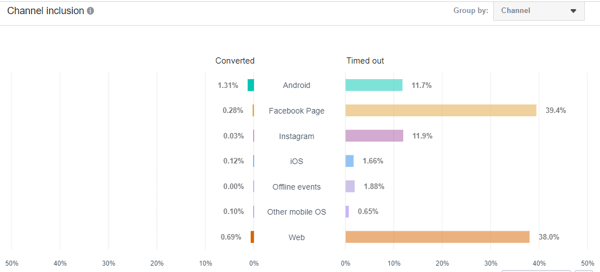
Gaukite „YouTube“ rinkodaros mokymus - prisijungę!

Norite pagerinti įsitraukimą ir pardavimą naudodami „YouTube“? Tada prisijunkite prie didžiausio ir geriausio „YouTube“ rinkodaros ekspertų susirinkimo, kai jie dalijasi savo patikrintomis strategijomis. Gausite nuoseklias tiesiogines instrukcijas, į kurias sutelktas dėmesys „YouTube“ strategija, vaizdo įrašų kūrimas ir „YouTube“ skelbimai. Tapkite „YouTube“ rinkodaros herojumi savo įmonei ir klientams, kai įgyvendinate strategijas, kurios duoda patikrintų rezultatų. Tai tiesioginis internetinių mokymų renginys iš jūsų draugų iš „Social Media Examiner“.
Daugiau informacijos apie prekę suteiks mūsų vadybininkai telefonu arba rašykitė į Pagalba internetu# 6: dalinkitės prieiga prie „Facebook Analytics“ turto
Norėdami bendrinti „Analytics“ informacijos suvestinę ir kanalus su komanda, turite priskirti prieigą prie įvykių šaltinių grupės „Business Manager“. Eikite į verslo nustatymus ir atidarykite skirtuką Duomenų šaltiniai. Tada naudokite funkciją Pridėti žmones priskirkite prieigą savo komandai.
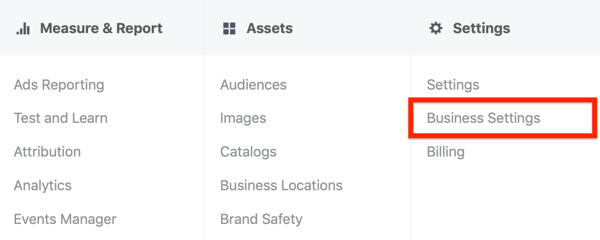
Kaip nustatyti „Facebook“ priskyrimą
„Facebook“ priskyrimo įrankis leidžia jums tiesiogiai įvertinti savo rinkodaros kampanijų efektyvumą pagal konversijos įvykį, pvz., pirkimo ar papildymo krepšelyje įvykį. Galite pamatyti, kurios kampanijos ir įrašai paveikė kliento pirkimo kelią.
Šis įrankis nagrinėja visus sąlyčio taškus, kurie galėjo turėti įtakos jūsų klientui internete ir ne internete, kad padėtų jiems apsispręsti dėl pirkimo. Jei paskutinis paspaudimas prieš pirkimą nebuvo gautas iš jūsų konversijos skelbimo, tai nereiškia, kad jūsų skelbimai, įrašai ir rinkodaros veikla neturėjo įtakos tam klientui pirkti.
Vien paskutinio paspaudimo stebėjimas ar vien slapukų naudojimas neleidžia tiksliai suprasti priskyrimo daugelio įrenginių pasaulyje, kuriame gyvename. Naudodami priskyrimo įrankį, geriau suprasite, kas veikia jūsų „Facebook“ rinkodaroje, o kas ne.
1: įsteigkite verslo liniją
Norėdami pradėti naudoti priskyrimo įrankį, pirmiausia turite nustatyti verslo liniją „Business Manager“. Verslo nustatymuose skirtuke Paskyros pasirinkite Verslo linija ir spustelėkite Pridėti.
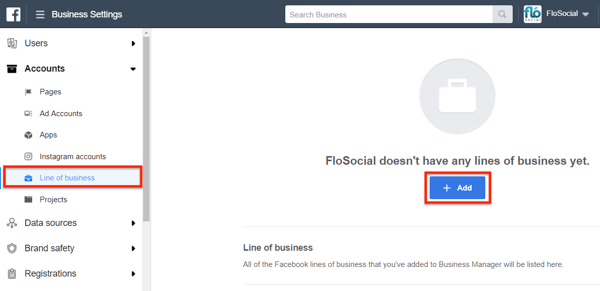
Tada įveskite verslo linijos pavadinimą ir spustelėkite Kurti verslo liniją.
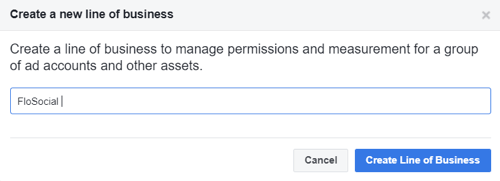
Sukūrę verslo liniją, pridėkite išteklius, kuriuos norite stebėti, ir priskirkite leidimą kitiems komandos nariams pasiekti duomenis.
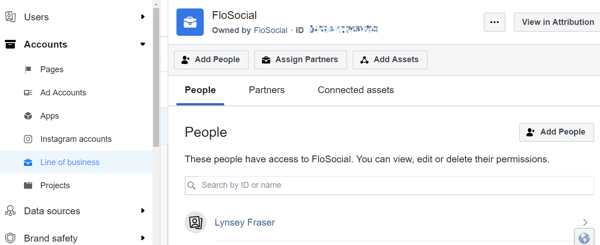
Tada priskyrimo modelyje pridėkite taškus, skelbimų paskyrą, programas ir įvykius neprisijungus, kuriuos norite stebėti.
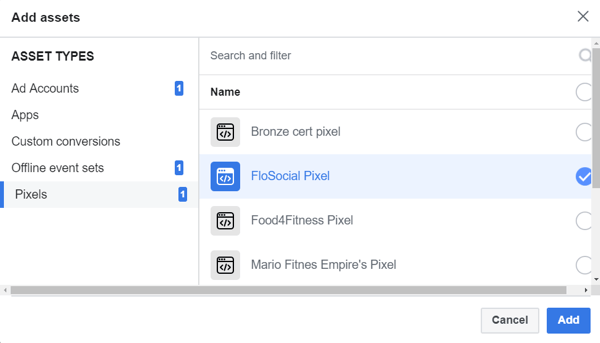
Pasirinkę visus išteklius, viršutiniame dešiniajame kampe spustelėkite mygtuką „Peržiūrėti priskyrime“ arba pasirinkite parinktį „Priskyrimas“, esančią meniu „Verslo tvarkyklė“ skiltyje „Matavimas ir ataskaita“.
Kai pirmą kartą kuriate savo verslo liniją, būsite paraginti pasirinkti laiko juostą ir valiutą, kurioje norite pateikti ataskaitas. Kai atliksite šiuos pasirinkimus, spustelėkite Aktyvinti mano verslo liniją. Surinkti ir parodyti duomenis „Attribution“ modelyje užtrunka iki valandos.
# 2: Pasirinkite „Facebook“ priskyrimo modelį
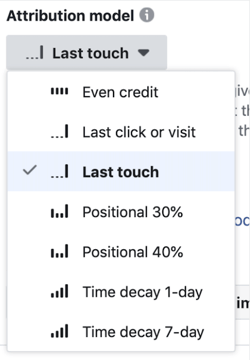
Priskyrimo įrankyje surinktus duomenis galite filtruoti pagal skirtingus priskyrimo modelių tipus. Tai priskiria rezultatus pagal tai, kaip interpretuojate informaciją apie kliento kelionę iki pirkimo.
Pvz., Tarkime, kad klientas „Instagram“ tinkle mato batų poros skelbimą, žiūri į įmonės svetainę, bet tą dieną neperka, pamato kitą batų skelbimą jų naujienų sraute ir galiausiai apsilanko mažmenininko „Facebook“ puslapyje, kuriame jie įsigyja batus naudodamiesi „Facebook“ puslapio parduotuve funkcija. Tai, kaip priskiriate kiekvieno prisilietimo taško poveikį, turės įtakos reklamos kampanijos sėkmei.
Jei ką tik vertintumėte kaip konversiją, gautą iš „Facebook“ parduotuvės mažmenininko puslapyje, taip ir būtumėte nekreipdamas dėmesio į tai, kad vartotojas pirmą kartą pamatė skelbimą „Instagram“ ir apsilankė svetainėje prieš kurdamas pirkimas. Šiuo metu galėtumėte teigti, kad „Instagram“ reklama neveikė, bet buvo svarbus veiksnys, paskatinantis šį klientą įsigyti batus.
Štai kaip skirtingi „Facebook“ priskyrimo modeliai suteiktų kreditą pirkdami kliento batus:
- Paskutinio prisilietimo priskyrimas: Šis priskyrimo modelis priskiria paskutinę vietą, kurią spustelėjo klientas, kaip priežastį, dėl kurios įsigijo pirkinį - šiuo atveju „Facebook“ parduotuvę.
- Net prisilietimas: Šis priskyrimo modelis kiekvienam sąlyčio taškui priskiriamas vienodai, todėl „Instagram“ skelbimas, svetainė, „Facebook“ skelbimas ir „Facebook“ puslapis buvo vienodai svarbūs įsigyjant batus.
- Laiku pagrįstas priskyrimas: Šis modelis leidžia šiek tiek atpažinti, kada klientas sąveikauja su skirtingais skelbimais, todėl svarbiausi yra naujausi sąlyčio taškai, o senesniems - mažiau svarbūs.
„Facebook“ priskyrimo įrankis leidžia jums nuspręsti, kaip įvertinti visų jūsų rinkodaros pastangų efektyvumą ir daugiau sužinoti apie kliento kelionę į konversiją. Galite pasirinkti sau tinkamą priskyrimo modelį ir naudoti jį analizuodami savo rinkodarą.
Kai duomenys bus įkelti į priskyrimo įrankį, kiekvieną kartą prisijungdami pamatysite skirtuką Našumas.
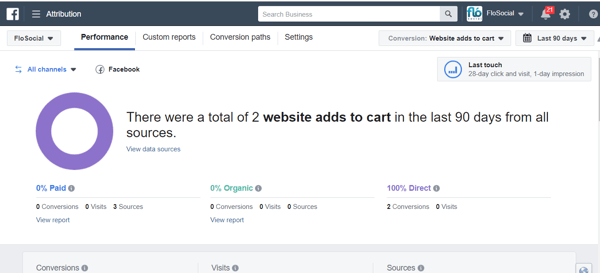
3: Peržiūrėkite ir filtruokite „Facebook“ priskyrimo našumo ataskaitas
Peržiūrėdami skirtuką Našumas pateiktą apžvalgą, galite pasirinkti, kurį priskyrimo modelį norite naudoti ataskaitoje. Taigi galėtumėte tolygiai pasverti visus kliento sąlyčio taškus arba priskirti konversijos kreditą paskutiniam sąlyčio taškui ar paskutiniam spustelėtam skelbimui.
Viršutiniame dešiniajame kampe palieskite pilką langelį, pavadintą Paskutinis prisilietimas, kad atidarytumėte priskyrimo modelio ir lango nustatymų langą.
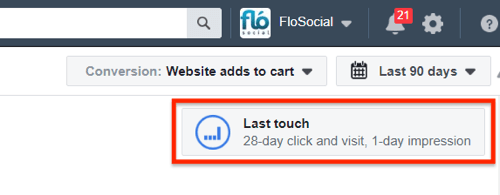
Čia galite pasirinkti, kurį priskyrimo modelį naudoti, ir nuspręsti, kiek laiko bus ataskaitų teikimo langas. Pvz., Galite nurodyti, kad klientas per pastarąsias 7 dienas matė skelbimą arba sąveikauja su įrašu ir tada įvykdė konversiją, arba stebėti sąveiką iki 28 dienų po to, kai spustelėjo jūsų skelbimą. Baigę spustelėkite Taikyti.
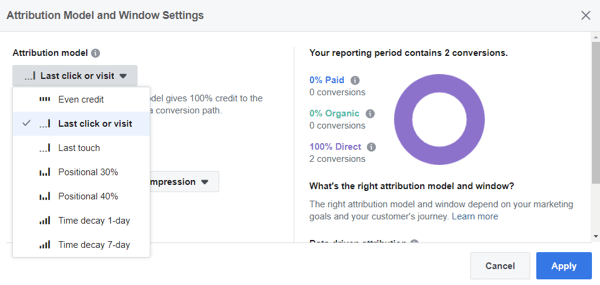
Viršutiniame kairiajame „Performance“ lango kampe galite atskirti mokamą ir natūralią veiklą, jei norite.
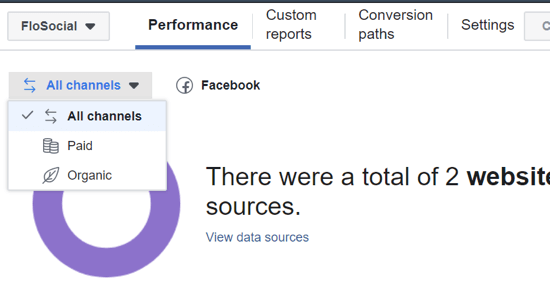
Skirtuke „Tinkintos ataskaitos“ galite filtruoti duomenis pagal kanalą, kad pamatytumėte, iš kur tiksliai gaunamos jūsų konversijos.
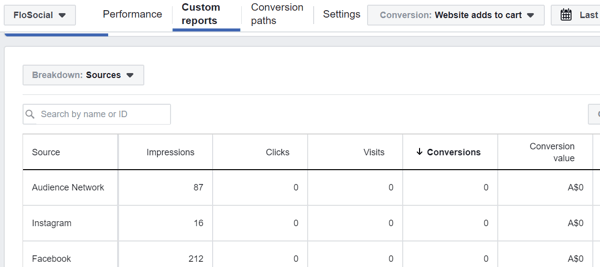
Taip pat galite pasirinkti, ar žiūrėti įvykio duomenų šaltinį - kur pateikiamos konversijos, ar kampanijas.
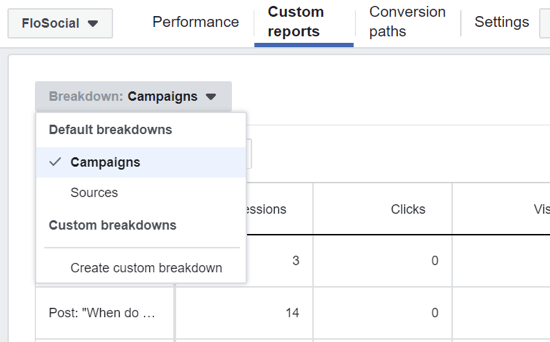
Skirtuke Nustatymai Duomenų šaltiniai ir Persiuntimo domenai rodo visas vietas, iš kurių renkate informaciją ir į kurias atsižvelgiate priskirdami priskyrimą.
Jei norite pridėti kitų skelbimų platformų prie priskyrimo ataskaitos, kad gautumėte dar tikslesnius duomenis apie savo konversijos kelią, spustelėkite Skelbimų platformos, tada spustelėkite skirtuką Pridėti platformą.
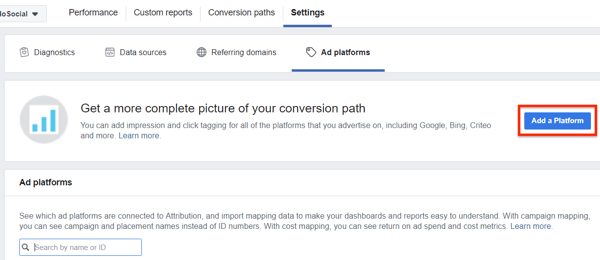
„Facebook“ priskyrimas veikia su daugeliu kitų platformų ir duomenų teikėjų, kuriuos galite pridėti prie priskyrimo ataskaitos, įskaitant „Google Ads“.
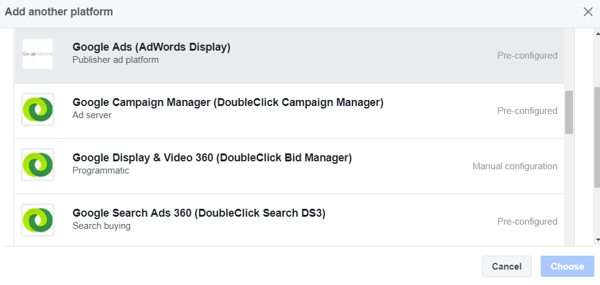
Pridėdami platformą, būsite paraginti įdiegti stebėjimo žymas ir sukonfigūruoti platformą, kad „Facebook“ galėtų pridėti šiuos duomenis prie savo ataskaitų. Stebėjimo nustatymo instrukcijos yra panašios į „Facebook“ pikselio nustatymą.
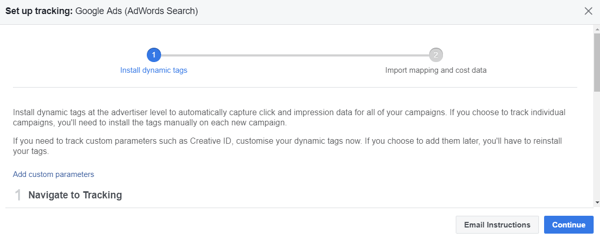
Išvada
Tiek „Facebook Analytics“, tiek „Facebook Attribution“ įrankis teikia vertingų duomenų rinkodaros specialistams, ypač kampanijų, skelbimų ir kanalų IG apskaičiuoti.
„Facebook Analytics“ yra panaši į „Google Analytics“, rodanti vartotojų elgseną skelbimuose, svetainėje ir puslapiuose. Priskyrimo įrankis atskleidžia konkrečius skelbimus ar veiksmus, kuriuos atliko klientai, kurie vykdo konversiją, padėdami įvertinti kampanijų efektyvumą.
Įsitikinkite, kad planuojate tai, ko jums reikia, ir atitinkamai nustatote savo platformas. Nepaskęskite į duomenis; naudokite ją, kad geriau suprastumėte savo dabartines kampanijas, o tada leiskite jai ateityje priimti geresnius, duomenimis pagrįstus sprendimus.
Ką tu manai? Ar „Facebook Analytics“ nustatysite pasirinktinį informacijos suvestinę? Ar naudojatės „Facebook Attribution“ įrankiu? Kaip panaudojote tai, ką išmokote, tobulindami savo kampanijas? Pasidalykite savo mintimis toliau pateiktuose komentaruose.
Daugiau straipsnių apie „Facebook Analytics“ ir priskyrimą:
- Sužinokite, kaip naudoti „Facebook Analytics“, kad pagerintumėte kanalų ir skelbimų našumą.
- Sužinokite, kaip nustatyti įvykių stebėjimą ir naudoti įvykių šaltinių grupes „Facebook Analytics“ analizuojant klientų elgesį.
- Sužinokite, kaip naudoti „Facebook“ priskyrimo įrankį, kad geriau suprastumėte savo kliento kelionę per įrenginius ir kanalus.